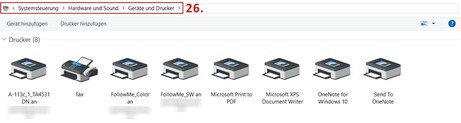Manuelle Einbindung der Büro-Drucker unter Windows 10 und höher
Starten Sie die Systemsteuerung. In der Systemsteuerung (1.) klicken Sie unter Hardware und Sound auf den Eintrag Geräte und Drucker anzeigen (2.) (vgl. Bild 1).
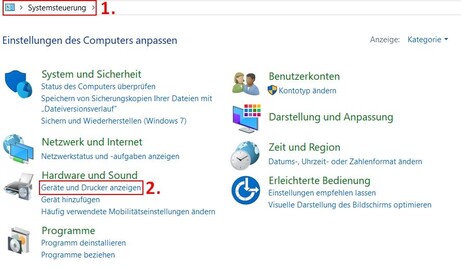
Unter Systemsteuerung > Hardware und Sound > Geräte und Drucker (3.) klicken Sie auf die Schaltfläche "Drucker hinzufügen" (4.).
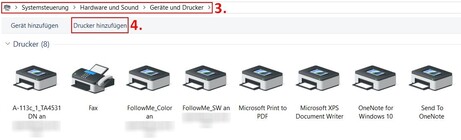
Unter Gerät hinzufügen (5.) sucht das Betriebssystem nach zusätzlichen Geräten oder zusätzlichen Druckern.
Das Suchergebnis wird in der Liste (6.) ausgegeben. Werden keine zusätzlichen Geräten oder zusätzlichen Drucker durch das Betriebssystem gefunden dann wird die Meldung "Keine Geräte gefunden" über der Liste (6.) angezeigt.
Der Suchvorgang zusätzlicher Geräte oder zusätzlicher Drucker durch das Betriebssystem können Sie mit einem Klick auf den Eintrag "Der gewünschte Drucker ist nicht in der Liste enthalten." (7.) überspringen (vgl. Bild 3). Damit haben Sie die Möglichkeit zusätzliche Drucker sehr einfach und schnell manuell hinzuzufügen.
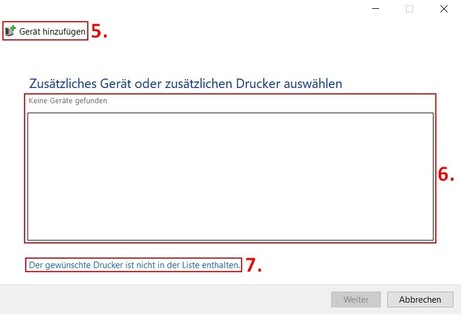
Unter Drucker hinzufügen (8.) wählen Sie die Option "Einen Drucker im Verzeichnis anhand des Standorts oder der Druckfeatures suchen" (9.) aus. Klicken Sie auf die Schaltfläche "Weiter" (10.) (vgl. Bild 4).
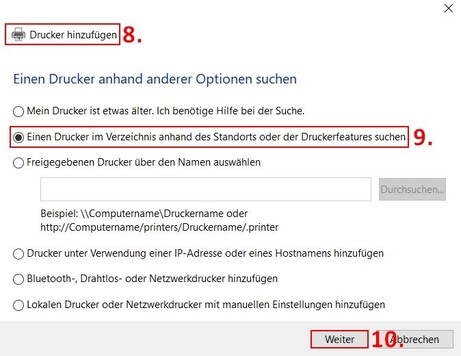
Unter Drucker suchen (11.) wählen Sie die Domäne "sg-rad.de" aus (12.). In den Suchergebnissen markieren Sie den entsprechenden Drucker z. B. A-116_1_TA4531DN (13.). Mit der Schaltfläche "OK" bestätigen Sie die Auswahl (14.) (vgl. Bild 5).
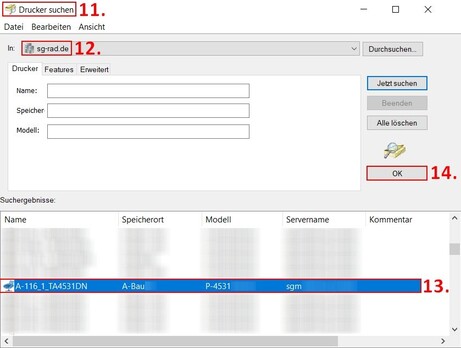
Unter Drucker hinzufügen (15.) wird Ihnen angezeigt, dass der ausgewählte Drucker z. B. A-116_1_TA4531DN erfolgreich hinzugefügt wurde (16.). Klicken Sie auf die Schaltfläche "Weiter" (17.) (vgl. Bild 6).
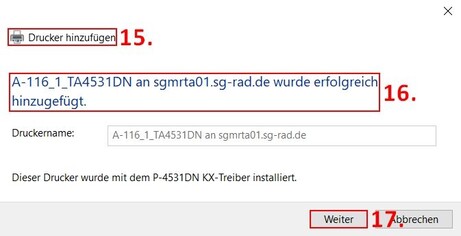
Den Ausdruck für erfolgreich hinzugefügte Drucker z. B. A-116_1_TA4531DN können Sie mit einem Klick auf die Schaltfläche "Testseite drucken" (18.) überprüfen. Klicken Sie auf die Schaltfläche "Fertig stellen" (19.) (vgl. Bild 7).
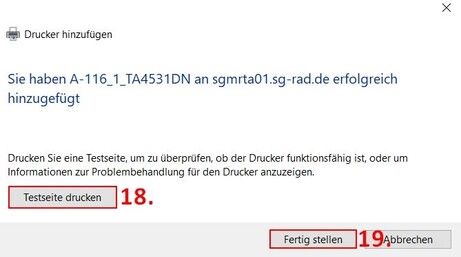
Unter Systemsteuerung > Hardware und Sound > Geräte und Drucker wird Ihnen der neu hinzugefügte Drucker z. B. A-116_1_TA4531DN angezeigt (20.) (vgl. Bild 8).
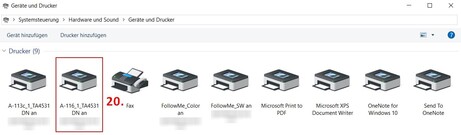
Manuelle Entfernung der Büro-Drucker unter Windows 10
Unter Systemsteuerung > Hardware und Sound > Geräte und Drucker (21.) wählen Sie den Drucker aus z. B. A-116_1_TA4531DN (22.), der entfernt werden soll. Klicken Sie auf die Schaltfläche "Gerät entfernen" (23.) (vgl. Bild 9).
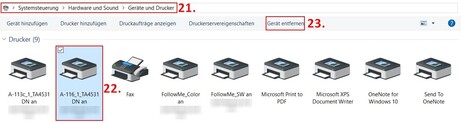
Unter Gerät entfernen (24.) bestätigen Sie die Sicherheitsabfrage "Wollen Sie das Gerät wirklich entfernen?" zur endgültigen Entfernung des ausgewählten Druckers z. B. A-116_1_TA4531DN mit einem Klick auf die Schaltfläche "Ja" (25.) (vgl. Bild 10).
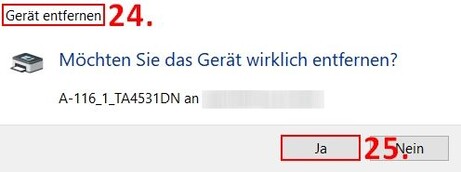
Unter Systemsteuerung > Hardware und Sound > Geräte und Drucker (26.) wird Ihnen der entfernte Drucker z. B. A-116_1_TA4531DN nicht mehr in der Liste der Drucker angezeigt (vgl. Bild 11).